
강좌 & 팁

안녕하세요.
뉴페이스 유형석입니다.
이번시간에는 정말 단순하지만 그냥 넘어 갈수 있는
문서에 들어가는 그림에 대해서 잠시 설명해 드릴까 합니다.
다 아시는 분들이 많겠지만 그래도 혹시나 도움이 되시는 분도 있을것 같아 설명해보겠습니다!
1. 이유?
안그래도 귀찮은 문서 작업 .... 그런데 이쁘게 그림 편집까지 해야되나?
라고 생각 하시는 분도 계실 겁니다.

하지만!
문서의 내용이 알찬것도 중요하지만 역시 사람들은 시각적인 부분이 먼저 사로 잡히게 됩니다.
제 글도 사실 별볼일 없는 글이 많기 때문에 열심히 그림으로 충당 하고 있습니다.(으하하...)
내용이 좀 부실해도 깔끔한 그림 편집은 일단 보는 사람이 이해 하기 편하고
뭔가 좀 있어 보이게 됩니다.
개인적 경험으로도 대학 레포트에 글만이 아닌 적절한 그림등을 넣어 주면 교수님들이 좋아하셨던게 생각 나네요.

2. 목적
그림을 넣을땐 문서의 목적에 맞아야 됩니다.
전혀 상관 없는 그림을 넣게 되면 글을 보는 사람도 이걸 왜넣은지 이해도 안되고
오히려 더 혼란스럽게 만들 수 있습니다.

물론 IT계열만 적는다고 해서 IT관련된 그림만 넣는다는 의미는 아닙니다.
간간히 연관되는 웃기는 그림을 넣어 주면
글을 읽다가 환기가 되고 지겹다가도 그런 그림 하나로 잠시 피식 하고
다시 볼수 있게 만드는 도움이 되기도 합니다.
이런 방법은 문서 뿐만 아니라 프레젠테이션에도 굉장히 도움이 됩니다.
3. 방법
방법에는 여러가지가 있습니다.
검색해서 찾기, 내가 하던 작업 편집 하기 등등 (더 생각이 안나네요? ??..orz)
검색 해서 찾을때는 네이버 보단 구글이 훨씬 좋습니다.
그리고 가급적 영어로 검색 하셔야 더 좋은 결과를 얻으 실 수 있습니다.
스크린샷을 찍으셨을때면 모서리를 없애 준다거나
강조 되는 부분이 빨간 네모를 쳐주시는 센스를 발휘 하시면 더욱더 좋겠죠?
스샷의 예를 들어 봅시다.
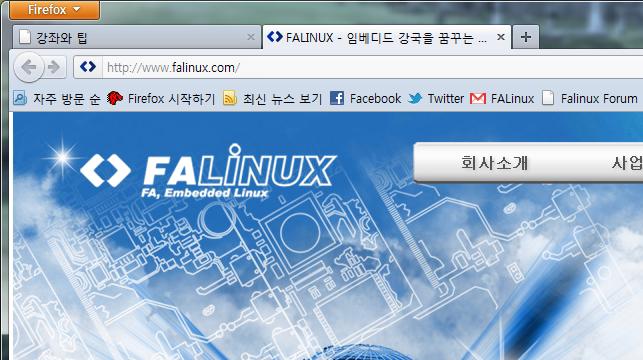
ALT + Ptr Sc 를 이용해서 홈페이지를 스크린샷 떳습니다.
위의 사진을 보면 저는 강좌와 팁등이 써있는 탭부분을 없애고 싶고, 파이어 폭스 부분도 지우고 싶습니다.
그래서 주소와 홈페이지 부분만 보이게 하고 싶습니다.

그림판에서 선택을 눌러서 전체 선택을 하고 그냥 주소 부분까지 위로 올려 버렸습니다.
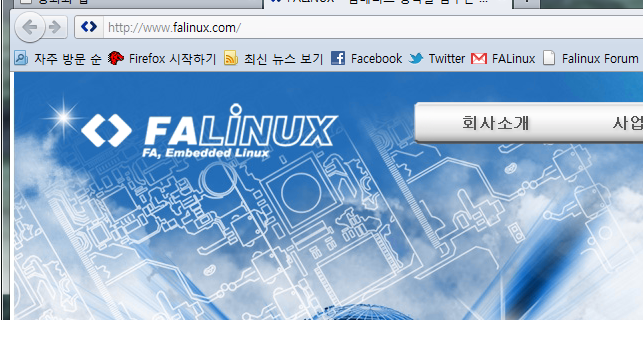
그 다음으로는 홈페이지 부분을 위와 같이 선택 버튼을 누르고 주소 직전까지 덮어 버렸습니다.
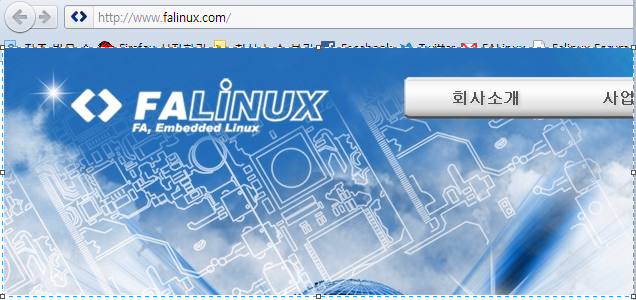
그래서 아래와 같이 만들었습니다.
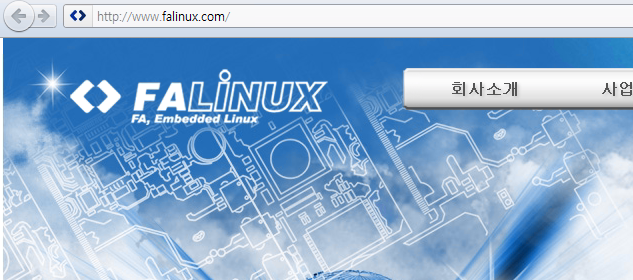
여기서 주소를 강조 하고 싶어서 아래와 같이 최종본을 만들었습니다.
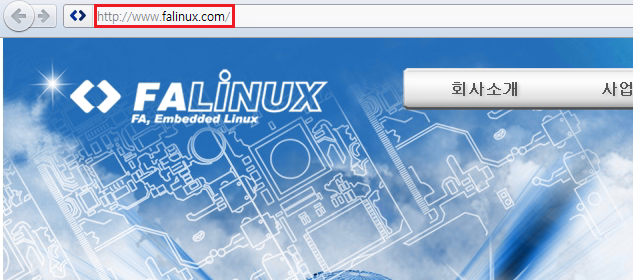
저 과정을 하는데 1분도 채 걸리지 않습니다.
맨 처음의 스크린샷보단 잡다한것도 없고 무엇을 설명하는지 알려주니 보기 편하겠죠?
4. 결론
그림은 어디서든지 정말 중요합니다.
지금까지 귀찮다고 시도 하지 않으셨던 분들!!
적절한 공간에 그림 한장이 엄청난 시너지를 보실수 있을 겁니다!
아 물론...문제점도 많이 나오실 겁니다 하지만 겁내지 마시고
하다보면 점점 실력이 느실거예요~~
저도 한참 미숙하지만 이렇게 글을 쓰면서 새로운 경험치를 쌓아 가고있습니다.
짧은 글 읽어 주셔서 감사합니다!
이미지 출처 : 구글링


